Turg, mis juhib koos Dynamics 365 Customer Insights - Journeys
Oluline
See artikkel kehtib ainult väljaminev turundus kohta, mis eemaldatakse tootest 30. juunil 2025. Katkestuste vältimiseks minge reaalajas sõitudele üle enne seda kuupäeva. Lisateave: Ülemineku ülevaade
Customer Insights - Journeys Kasutab kontaktikirjeid potentsiaalsete klientide esindamiseks ja võimaldab turundajatel nende kontaktidega suhelda selliste algatuste kaudu nagu klienditeekonnad, sündmused ja sihtlehed. Kui kontakt esitab sihtlehe, Customer Insights - Journeys loob ta tavaliselt sellele kontaktile automaatselt müügivihje ja turundajad saavad kontaktidele igal ajal käsitsi müügivihjeid lisada. Customer Insights - Journeys seejärel toidab ja hindab neid müügivihjeid kvalifikatsiooniprotsessi kaudu ning annab turunduskvalifitseeritud müügivihjed müügiinimestele edasiseks kvalifitseerimiseks võimalusteks. Sel viisil Customer Insights - Journeys kasutab kontakte inimeste esindamiseks ja viib nende inimeste konkreetsete huviavalduste esindamiseni . Lisateavet selle protsessi kohta leiate teemadest Klienditeabe haldamine ja Müügivihje elutsükkel.
Dynamics 365 on väga paindlik ja kohandatav süsteem, kus iga organisatsioon saab otsustada, kuidas kasutada selles sisalduvat erinevat tüüpi kirjet. Mõni ettevõte võib eelistada või juba kasutab müügipõhist protsessi, kus müügiesindajad salvestavad uusi potentsiaalseid kliente müügivihjete kirjetena ning loovad müügivihjel põhineva kontaktikirje ainult siis, kui see on viinud ostuni või ärisuhteni ettevõttega. Niisiis, kas see tähendab, et te ei saa müügivihjeid kasutades turundada Customer Insights - Journeys - muidugi mitte!
Lugege seda teemat, et õppida, kuidas integreerida müügi- (juhtimiskeskne) ja turunduspõhiseid (kontaktkeskseid) protsesse, kasutades rakendust Dynamics 365. Tehnikad hõlmavad järgmist.
- Turundussegmentide koostamine müügivihjekirjete hankimise teel.
- Loob automaatselt kontaktikirjed, mis põhinevad orbmüügivihjete kirjetel ja seostab need kaks.
- Saate turunduskontaktidest hõlpsasti eristada müügikontakte, et häälestada kohandatud vaateid, mis näitavad õigeid kontakte õigetele inimestele.
Sellest tulenev süsteem vastab valdkonna parimatele tavadele ning pakub teie klientide kaasamisprotsessile palju eeliseid, sealhulgas järgmised.
- Kontseptualiseerides müügivihjeid huviväljendusena , saate tagada, et nad on kõigepealt kvalifitseeritud turunduse ja seejärel müügi vaatenurgast. Kui müügiesindaja sisestab müügivihje, eeldab süsteem, et müügimeeskond on juba võtnud vastutuse tegeleda selle müügivihjega, nagu nad tegeleksid turunduse jaoks kvalifitseerunud müügivihjega.
- Säilitate puhta andmebaasi, mis hõlmab nii kvalifitseerunud kui ka mittekvalifitseerunud kontakte, vältides duplikaate ja fantoomkirjeid.
- Saate vaadata iga kontakti kaasamiste ja puutepunktide täielikku 360° vaadet, sealhulgas kontakte, kellel on mitu seostatud müügivihjet, mis jälgivad nende huvi erinevate toodete ja kampaaniate vastu.
Müügivihjetega seostatud kontaktide segmendi koostamine
Customer Insights - Journeys võimaldab teil luua segmente kliendiandmebaasi päringute põhjal ja seejärel kasutada neid segmente oma klienditeekondade sihtimiseks. Tulemuseks olevad segmendid peavad sisaldama ainult kontaktikirjeid, kuid saate siiski seadistada päringuloogikat, mis algab müügivihjete leidmisega, võttes aluseks müügivihjekirje väärtused ja seejärel asustab segmendi seostuvate kontaktikirjetega.
Kui soovite näiteks seadistada segmendi, mis leiab kõik hiljutisel konverentsil kogutud müügivihjed, saate teha järgmist.
Avage väljaminev turundus Klientide segmendid ja valige>> käsuribalt Uus . Avaneb dialoogiboks segment mallid ; valige selle sulgemiseks Loobu ja seejärel valige kuval Loome teie segment demograafiline .
Avaneb uus demograafiline segment. Kontrollige vahekaardi Määratlus ülanurgas asuvat vaatesätet ja veenduge, et selle väärtuseks oleks seatud Puuvaade . (Võite kasutada mõlemat vaadet, kuid selles protseduuris näitame ja kirjeldame puuvaadet, seega on mõistlik seda praegu kasutada.)
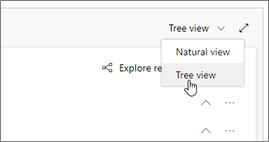
Avage kontaktiüksuse all ripploend Lisa ja valige Lisa seotud olem.
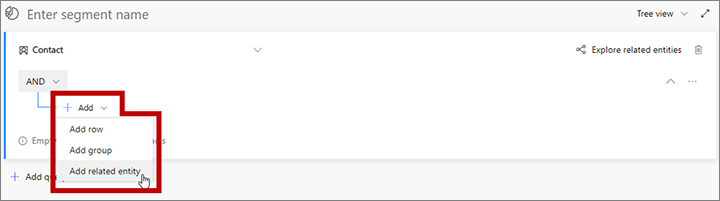
Teie päringule lisatakse uus seotud olem. Valige väli Valige kummitustekstis seotud olem , et avada saadaolevate seoste suur ripploend. Loendi filtreerimiseks tippige väljale "müügivihje" ja seejärel valige ripploendist Lead (Lead -> Contact (ema Contact for lead)). See seos seob olemi ema Kontakt müügivihje olemiga müügivihje välja kaudu ema Kontakt müügivihje jaoks. Väli ema Müügivihje kontakt tuvastab kontakti, mis Customer Insights - Journeys seostub iga müügivihjega. Lisateave: Olemite vahel liikumine seostega

Avage uue seotud olemi all ripploend Lisa ja valige käsk Lisa rida , et alustada otsitava ootenimekirja üksuste kogumi määratlemist.
Seadistage müügivihje seose all olevas grupis päring, et leida vajalikud müügivihjed. Järgmises näites otsime hiljutisel konverentsil kogutud müügivihjeid; kõigile neile määrati teema "Contoso Ltd konverents".
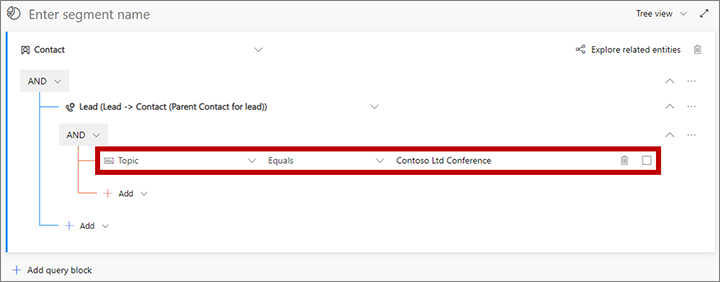
Jätkake ridade ja gruppide lisamist vastavalt vajadusele, et määratleda müügivihjete ja kontaktide kogum, mida otsite.
- Müügivihjete leidmiseks töötage seotud olemi Müügivihje (Müügivihje - Kontakt (ema Müügivihje kontakt)> all olevas kohas. Siin lisatavad kriteeriumid viitavad müügivihje olemi erinevatele väljadele.
- Leitud müügivihjetega seotud kontaktikogumi täiendavaks filtreerimiseks töötage kontaktiolemi all oleval alal (väljaspool müügivihjet (müügivihje (> kontaktikontakt (ema müügivihje kontakt)) seotud olemit). Siin lisatavad kriteeriumid viitavad kontakti olemi erinevatele väljadele.
Näiteks leiab järgmine päring kõik Contoso Ltd konverentsi juhtnöörid, kuid vähendab seejärel vaatajaskonda ainult kontaktidena, millel on otsustaja roll.
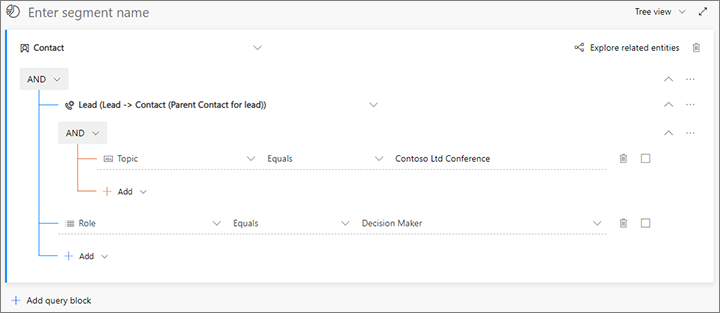
Valige päringu kohal olev väli, mis näitab sisestustekstina sisestus- segment nime . Seejärel tippige oma segmendi nimi.
Valige käsuribal segment salvestamiseks käsk Salvesta ja seejärel valige Avalda.
Orbmüügivihjete kontaktide automaatne loomine
Segmendid, klienditeekonnad ja muud Customer Insights - Journeys funktsioonid nõuavad, et igal müügivihjel oleks sellega seotud kontakt. Müügipõhistele seadistustele võivad siiski järgneda teistsugused mudelid, kus müügivihjed luuakse esimese puutepunktina, ilma et neil oleks tingimata nendega seostatud kontaktikirjeid.
Selle lahendamiseks võite kasutada rakenduse Dynamics 365 kohandatud töövooge, et genereerida ja linkida iga uue või olemasoleva tasakaalustamata plii kirje automaatselt. Lingi loomiseks sisestage parentcontactid iga müügivihjekirje väli vastava kontaktikirje GUID-ga (see väli on sildistatud kui ema müügivihje kontakt, kui kujundate kasutajaliideses töövoogu). See väli ühendub kontaktikirjega N:1-seose kaudu, mida nimetatakse lead_parent_contact.
Töövoogude kohta lisateabe saamiseks alustage klassikalistest Dataverse töövoogudest.
Samuti saab iga kasutaja müügivihje jaoks kontakti käsitsi valida või luua, kasutades müügivihje kirje müügivihje turunduse müügiprotsessi äriprotsessi päringuetappi .
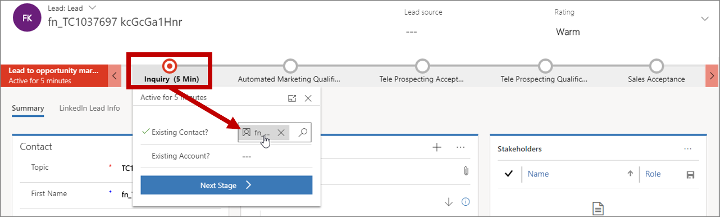
Ärge laske automaatselt loodud kontaktidel kasutajaid segadusse ajada
Kasutage kontakti olemil ainult turunduslikku lippu, et eristada automaatselt loodud (ainult turunduslikke) kontakte muud tüüpi kontaktidest. Nii on lihtne neid kahte tüüpi kontakte eristada ja seadistada müügiesindajate loendivaateid, kus kuvatakse ainult müügiks kvalifitseerunud kontaktid, ilma turunduskontaktideta.
Kui kasutate töövoogu ainult turunduskontaktide automaatseks loomiseks, peaks teie töövoog määrama loodavatele kontaktidele ka ainult turunduslipu. Kui müügivihje on sobilik müügivõimalus, võib teine töövoog selle lipu eemaldada seostuvast kontakti olemist, märkides selle müügiks kvalifitseerunud kontaktiks.
Customer Insights - Journeys Lehed saavad luua uusi müügivihjeid, kui teadaolev kontakt edastab lehe ja sellele kontaktile ei leita sobivat müügivihjet. Topelt müügivihjete loomise vältimiseks peaksite määrama oma sihtlehtedel kasutatava müügivihjete sobitamise strateegia, et tagada olemasolevate müügivihjete leidmine ja hindamine, selle asemel, et luua uusi. Lisateavet müügivihjete vastendamise strateegia seadistamise kohta leiate teemast Sihtlehtede konfigureerimine.
Mis edasi?
Selle praeguses versioonis Customer Insights - Journeys peavad administraatorid ja kohandajad siin kirjeldatud tehnikaid kohandama, et need vastaksid teie organisatsiooni konkreetsetele vajadustele. Edaspidi loodame pakkuda rohkem valmisfunktsioone, mis muudavad need kohandused kiiremaks ja lihtsamaks. Näiteks järgmised funktsioonid.
- Esialgne kontaktide loomise töövoog, mis on vaikimisi passiivne, kuid mida saate aktiveerida ja kohandada nii, et see toetaks teie ettevõttesiseseid protsesse.
- Kontaktiloendi vaated, mis on eelnevalt konfigureeritud kuvama või peitma turunduskontakte erinevate sihtrühmade jaoks (nt turundusvaade, mis kuvab kõik kontaktid ja müügivaade, mis peidab ainult turunduskontaktid).
- Sisseehitatud funktsioon, mis loob ja seostab kontakte, kui impordite korraga suure hulga müügivihjeid.
Edasi jätkame tagasiside kogumist turu kohta, et tuvastada lahendused äristsenaariumite jaoks, mida see Marketingmudel ei toeta.